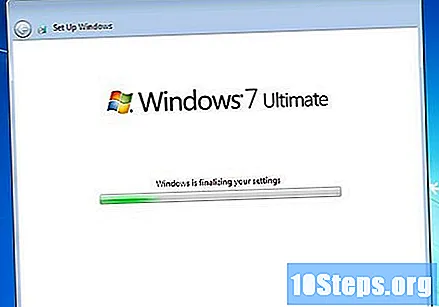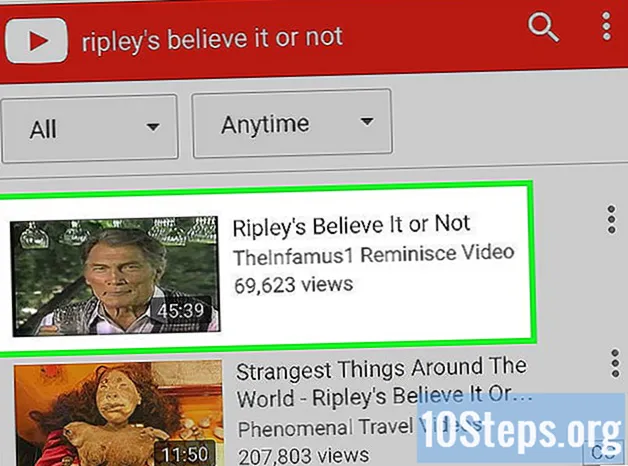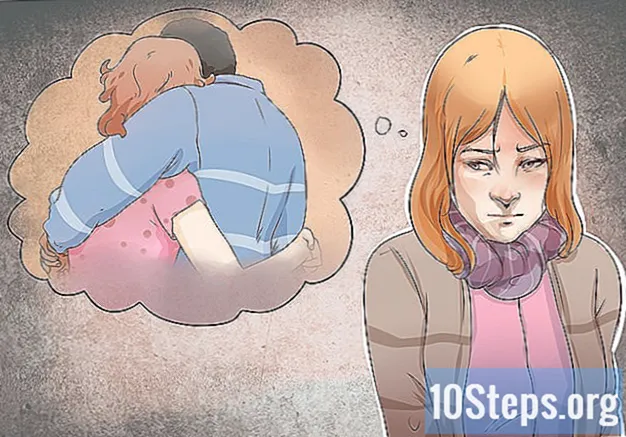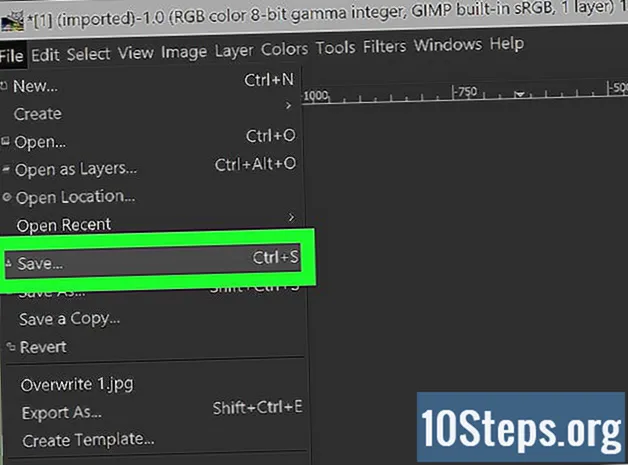কন্টেন্ট
অনেকে উইন্ডোজ 7 পছন্দ করেন তবে উইন্ডোজ ৮ তাদের ক্ষেত্রেও এটি বলা যায় না আপনি যদি সিস্টেমটি আপগ্রেড করে থাকেন তবে আগের ভার্সনে ফিরে যেতে চান তবে কিছু বিকল্প রয়েছে। আপনি কম্পিউটারটি চালু করার সময় কোনটি ব্যবহার করবেন তা বেছে নেওয়ার বিকল্পটি প্রয়োগ করতে বা একটি "ভার্চুয়াল মেশিন", অর্থাৎ সিস্টেমে চলমান একটি সিমুলেটেড কম্পিউটারে ডাব্লু 7 ইনস্টল করতে পারবেন এবং আপনি 8 এর পাশে 7 টি ইনস্টল করতে পারবেন। সুতরাং, আপনি একই কম্পিউটারে একই সাথে উভয় ওএস ব্যবহার করতে পারেন। অবশেষে, আপনি যদি পূর্ববর্তী সংস্করণে ফিরে যেতে চান তবে উইন্ডোজ rein পুনরায় ইনস্টল করুন এবং একটি পদ্ধতিতে ৮ টি মুছুন।
ধাপ
পদ্ধতি 1 এর 1: উইন্ডোজ 8 এর সাথে উইন্ডোজ 7 ইনস্টল করা
উইন্ডোজ 7 দিয়ে শুরু করুন। উইন্ডোজ 8-এ একটি বুট ম্যানেজার রয়েছে, এটি কোন অপারেটিং সিস্টেমটি লোড করতে হবে তা নির্ধারণ করতে কম্পিউটার ব্যবহার করে এমন সফ্টওয়্যার। সুতরাং, আপনি যদি দুটি ওএসের মধ্যে একটি বুট করার বিকল্পটি দিয়ে বুট করতে চান তবে আপনাকে প্রথমে 7 টি এবং তারপরে 8 টি ইনস্টল করতে হবে; অন্যথায়, আধুনিকগুলি আরম্ভ করতে সক্ষম হবে না।
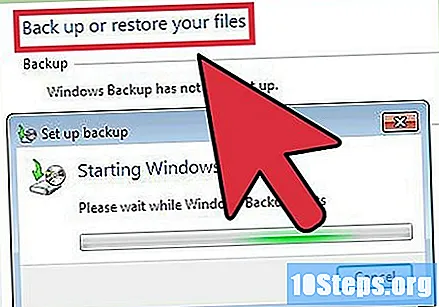
গুরুত্বপূর্ণ তথ্য ব্যাক আপ। উভয় সিস্টেম ইনস্টল করার আগে, নিশ্চিত হয়ে নিন যে সমস্ত গুরুত্বপূর্ণ ডেটা নিরাপদ স্টোরেজ অবস্থানে অনুলিপি করা হয়েছে। অপারেটিং সিস্টেমগুলি ইনস্টল করা ডিস্কের সমস্ত কিছু মুছে ফেলবে। কীভাবে আপনার ডেটা ব্যাকআপ করবেন সে সম্পর্কে বিশদ নির্দেশাবলীর জন্য এখানে ক্লিক করুন।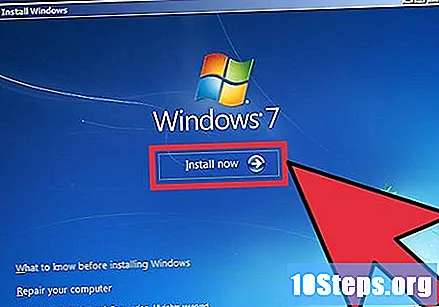
উইন্ডোজ 7 ইনস্টলেশন শুরু করুন। আপনার কম্পিউটারে ডাব্লু 7 ডিভিডি প্রবেশ করুন এবং ইনস্টলেশন প্রক্রিয়া শুরু করতে বুট করুন। ইনস্টলেশন প্রকার হিসাবে "কাস্টম (উন্নত)" নির্বাচন করুন এবং "আপনি উইন্ডোজটি কোথায় ইনস্টল করতে চান?" স্ক্রিন না পৌঁছা পর্যন্ত নির্দেশাবলী অনুসরণ করুন।- সিস্টেম ইনস্টলেশন প্রক্রিয়া সম্পর্কে আরও তথ্যের জন্য এখানে ক্লিক করুন।
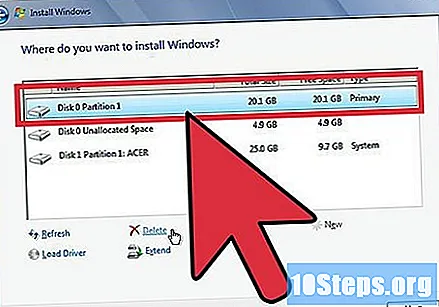
দুটি পৃথক পার্টিশন তৈরি করুন। এই স্ক্রিনে, আপনি আপনার হার্ড ড্রাইভে পার্টিশনগুলি তৈরি এবং ফর্ম্যাট করতে পারেন। পার্টিশনগুলি হার্ড ডিস্কের আলাদা আলাদাভাবে ফর্ম্যাট করা অংশ রয়েছে, তাদের ড্রাইভের জন্য নিজস্ব একটি চিঠি রয়েছে। প্রতিটি পার্টিশন পৃথক হার্ড ড্রাইভ হিসাবে কাজ করে; যদি আপনার দুটি পৃথক শারীরিক ডিস্ক থাকে তবে বিভাজন প্রক্রিয়া সম্পর্কে চিন্তা করবেন না, কারণ আপনি প্রতিটি ওএস একটি হার্ড ড্রাইভে ইনস্টল করতে পারেন।- "ডিস্ক অপশন (উন্নত)" এ ক্লিক করুন।
- সমস্ত বিদ্যমান পার্টিশন মুছুন। সমস্ত হার্ড ডিস্কের স্থান এক অংশে ("অব্যক্ত স্থান") একত্রিত করা হবে।
- "অবিকৃত স্থান" নির্বাচন করুন এবং "নতুন" ক্লিক করুন। আপনি ডাব্লু 7 ড্রাইভটি যে আকারে চান তা সেট করুন; উইন্ডোজ 8 এর জন্য পার্টিশন তৈরি করতে প্রক্রিয়াটি পুনরাবৃত্তি করুন (আপনি এটি পরে ব্যবহার করবেন তবে এখন এটি তৈরি করা ভবিষ্যতে প্রক্রিয়াটিকে আরও সহজ করে তুলবে)। আপনি একাধিক প্রোগ্রাম ইনস্টল করতে চান তা নিশ্চিত করুন যে প্রতিটি পার্টিশন কমপক্ষে 25 জিবি বা তার চেয়ে বড়।
উইন্ডোজ 7 ইনস্টল করুন প্রথম পার্টিশন তৈরি। পূর্বে ইনস্টলেশনটি সাধারণত সম্পন্ন করার জন্য নির্দেশিত নির্দেশিকাটি অনুসরণ করুন।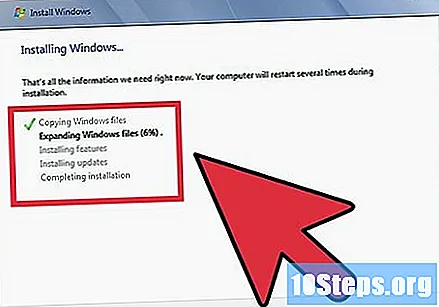
প্রথম পার্টিশনে W7 ইনস্টল করার পরে উইন্ডোজ 8 ডিস্ক .োকান। দ্বিতীয় পার্টিশনে W8 ইনস্টল করুন।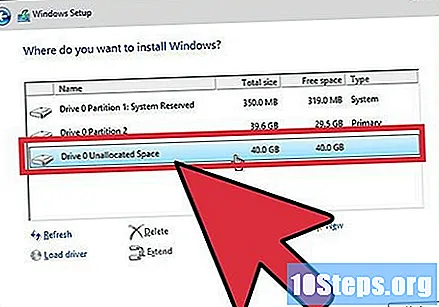
- উইন্ডোজ 8 ইনস্টল করার বিষয়ে আরও তথ্যের জন্য এখানে ক্লিক করুন।
- ইনস্টলেশন প্রকার হিসাবে "কাস্টম: কেবল উইন্ডোজ (উন্নত) ইনস্টল করুন" নির্বাচন করুন।
- "আপনি উইন্ডোজটি কোথায় ইনস্টল করতে চান?" স্ক্রিনে সঠিক পার্টিশনটি নির্বাচন করা হয়েছে কিনা তা দেখুন। W7 ইনস্টল থাকা যাকে "সিস্টেম" দ্বারা চিহ্নিত করা হবে, "প্রকার" কলামে।
বুট উইন্ডোজ 8। এটি ইনস্টল করার পরে, এটি আপনি যদি বুট ম্যানেজারে কোনও ওএস চয়ন না করেন তবে স্বয়ংক্রিয়ভাবে শুরু হয়ে ওঠা প্রাথমিক অপারেটিং সিস্টেম হিসাবে সেট করা হবে।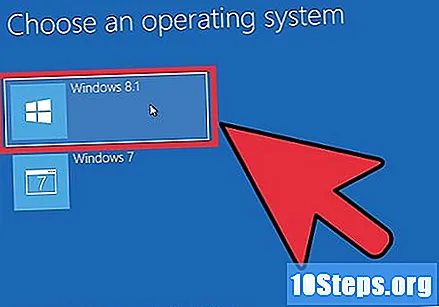
স্টার্টআপ বিকল্পগুলি পরিবর্তন করুন। ডাব্লু 7-এ স্বয়ংক্রিয়ভাবে বুট করতে বা সিস্টেম শুরু হওয়ার সময় বিকল্পটি চয়ন করার জন্য উপলভ্য সময় সামঞ্জস্য করতে, ডাব্লু 8 এর মধ্যে থেকে বুট বিকল্পগুলিতে পরিবর্তন করুন।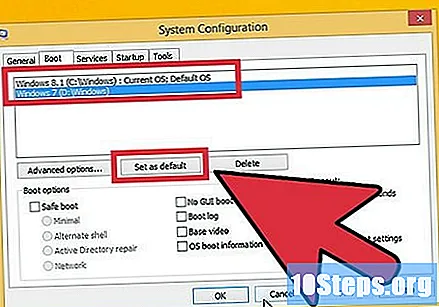
- প্রেস ⊞ জিত+আর, মুদ্রণ কর msconfig এবং টিপুন ↵ প্রবেশ করুন.
- সিস্টেম স্টার্টআপ ট্যাবে ক্লিক করুন।
- স্বয়ংক্রিয়ভাবে শুরু করতে অপারেটিং সিস্টেমটি নির্বাচন করুন এবং ডিফল্ট হিসাবে সেট ক্লিক করুন।
- "টাইমআউট" তে, পিসি শুরু হওয়ার পরে অপারেটিং সিস্টেমটি বেছে নেওয়ার জন্য প্রদত্ত সময় নির্ধারণ করতে একটি মান (সেকেন্ডে) সন্নিবেশ করুন।
- আপনি পরিবর্তনগুলি শেষ করার পরে প্রয়োগ ক্লিক করুন।
পদ্ধতি 2 এর 2: একটি ভার্চুয়াল মেশিন ব্যবহার
ওরাকল ভিএম ভার্চুয়ালবক্স ডাউনলোড এবং ইনস্টল করুন। এই প্রোগ্রামটির সাহায্যে আপনি আপনার কম্পিউটারে একটি ভার্চুয়াল হার্ড ড্রাইভ তৈরি করতে এবং এতে উইন্ডোজ 7 ইনস্টল করতে পারেন। এরপরে আপনি ডাব্লু 8 চালানোর সময় উইন্ডোজ 7 কে উইন্ডোতে বুট করতে সক্ষম হবেন।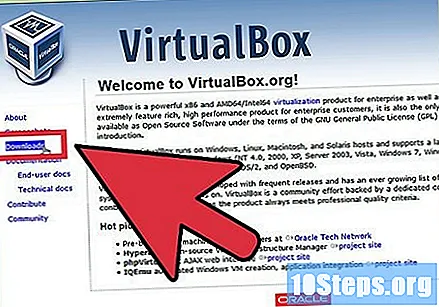
- বেশিরভাগ ব্যবহারকারীদের ইনস্টলেশন বিকল্পগুলি পরিবর্তন করতে হবে না। প্রোগ্রামটি এখানে পাবেন।
- ওরাকল ভিএম ভার্চুয়ালবক্স বিনামূল্যে, তবে অন্যান্য বিকল্পগুলিও উপলব্ধ।
- পুনরায় আরম্ভ না করে ডাব্লু 7-তে দ্রুত অ্যাক্সেস পাওয়ার জন্য এই পদ্ধতিটি দুর্দান্ত, তবে প্রচুর ভিডিও কার্ড (যেমন গেমস) প্রয়োজন এমন প্রোগ্রামগুলি ভার্চুয়াল মেশিনে ভাল সম্পাদন করতে পারে না।
উইন্ডোজ 7 ইনস্টল করার জন্য পর্যাপ্ত জায়গা আছে কিনা তা দেখুন। ভার্চুয়ালবক্স ব্যবহার করার সময়, আপনি আপনার হার্ড ড্রাইভে ফ্রি স্পেস সহ একটি ভার্চুয়াল ড্রাইভ তৈরি করবেন এবং ওএসের সঠিকভাবে ইনস্টল করার জন্য এবং চালানোর জন্য আপনার যথেষ্ট জায়গা উত্সর্গ করতে হবে (আপনি যদি প্রোগ্রাম ইনস্টল করছেন তবে প্রায় 20 গিগাবাইট বা তারও বেশি)।
- দেখুন আপনি উইন্ডোজ 8 প্রোগ্রাম এবং ফাইলগুলির জন্য পর্যাপ্ত জায়গা রেখে চলেছেন কিনা।
ভার্চুয়ালবক্স উইন্ডোটির শীর্ষে "নতুন" বোতামটি ক্লিক করুন। নতুন ভার্চুয়াল ওএসের ইনস্টলেশন প্রক্রিয়া শুরু হবে।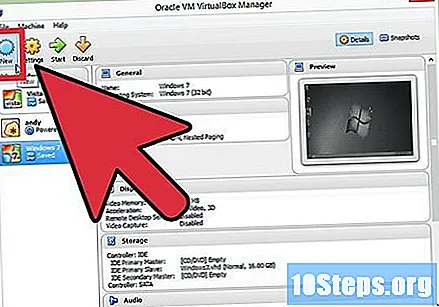
ভার্চুয়াল মেশিনের জন্য প্রাথমিক তথ্য লিখুন। ব্যবহারকারীকে একটি নাম দিতে হবে এবং একটি অপারেটিং সিস্টেম বেছে নিতে হবে।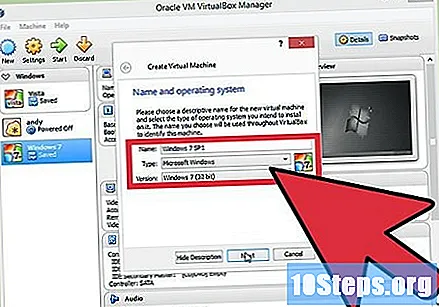
- আপনি এটিকে যে কোনও নাম দিতে পারেন তবে "উইন্ডোজ 7" সর্বাধিক ব্যবহারিক।
- "মাইক্রোসফ্ট উইন্ডোজ" টাইপ হিসাবে চয়ন করুন ("টাইপ" এর অধীনে)।
- ইনস্টল করা সংস্করণ অনুযায়ী "উইন্ডোজ 7 (32-বিট)" বা "উইন্ডোজ 7 (64-বিট)" নির্বাচন করুন। উইন্ডোজ ইনস্টলেশন ডিস্কটি আপনাকে সংস্করণটি বলে; এটি গুরুত্বপূর্ণ, কারণ 32-বিট পিসিতে 64-বিট ভার্চুয়াল মেশিন চালানোর কোনও উপায় নেই। আপনার কম্পিউটার সংস্করণ সহজেই নির্ধারণ করতে এই পৃষ্ঠাটি অ্যাক্সেস করুন।
মেশিনে উত্সর্গীকৃত মেমরির পরিমাণ (র্যাম) নির্ধারণ করুন। কম্পিউটারে ইনস্টল করা শারীরিক পরিমাণ অনুসারে একটি মাত্র মান বরাদ্দ করা সম্ভব। উইন্ডোজ 7 এর জন্য 1 গিগাবাইট (1024 এমবি) র্যামের প্রয়োজন, তবে আরও ভাল পারফরম্যান্সের জন্য উপলব্ধ অর্ধেক পরিমাণ কম পরিমাণে বরাদ্দ করার পরামর্শ দেওয়া হয়।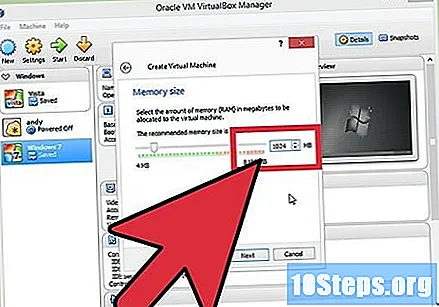
- সমস্ত মেমরি বরাদ্দ করবেন না বা ভার্চুয়াল মেশিন চলমান থাকলে সিস্টেমে সমস্যা হবে।
"এখনই একটি ভার্চুয়াল হার্ড ড্রাইভ তৈরি করুন" নির্বাচন করুন। এটি উইন্ডোজ 7 ইনস্টল করার জন্য একটি নতুন হার্ড ড্রাইভ তৈরির প্রক্রিয়া শুরু করবে।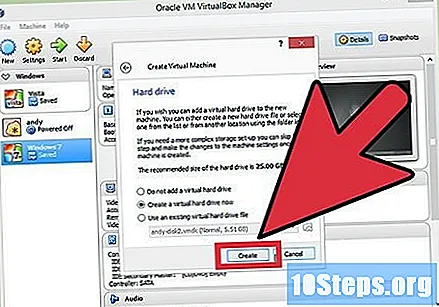
"ফাইলের ধরণ" এ, "ভিডিআই" নির্বাচন করুন। যদি আপনি জানেন যে আপনার অন্যান্য প্রোগ্রামগুলির জন্য হার্ড ডিস্ক চিত্র ফাইলের প্রয়োজন হবে, তবে প্রাসঙ্গিক প্রকারটি চয়ন করুন; তবে বেশিরভাগ ব্যবহারকারীরা এটি "ভিডিআই" এ রেখে দিতে সক্ষম হবেন।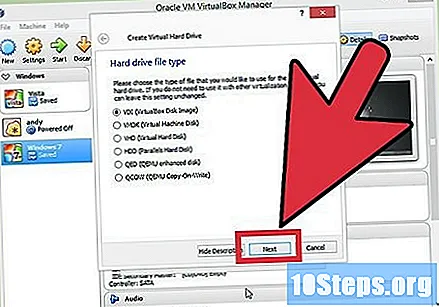
একটি "গতিশীল বরাদ্দ" বা "স্থির আকার" হার্ড ড্রাইভের মধ্যে বেছে নিন। যে ব্যবহারকারী সিদ্ধান্ত নেবেন; প্রথম বিকল্পটি কম স্থান নেয় তবে দ্বিতীয়টি আরও ভাল পারফরম্যান্স সরবরাহ করবে।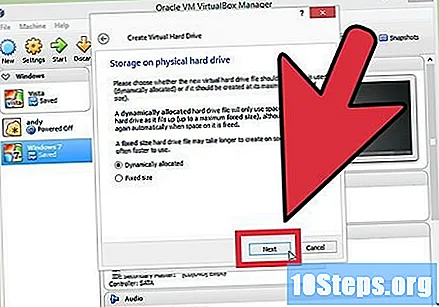
- "ডায়নামিক" নির্বাচন করার সময়, সর্বাধিক মান প্রবেশ করা প্রয়োজন হবে necessary
ভার্চুয়াল ডিস্কের জন্য অবস্থানটি চয়ন করুন। এটি কোথায় সংরক্ষণ করা উচিত তা চয়ন করতে ডিস্ক নামের পাশে একটি ফোল্ডার আইকনে ক্লিক করুন। আপনি যখন স্টোরেজ ডিস্কে ভার্চুয়াল মেশিনগুলি সঞ্চয় করতে চান এটি এটি খুব কার্যকর।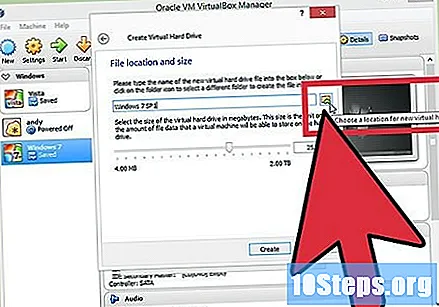
ডিস্কের আকার বা সীমা নির্ধারণ করুন। ভার্চুয়াল ডিস্কের নামের নীচে একটি স্লাইডিং কার্সার রয়েছে যা আপনাকে আকার বা সীমাটি চয়ন করতে দেয়; সর্বদা W7 আলগাভাবে ইনস্টল করতে যথেষ্ট স্থান ব্যবহার করুন (20 গিগাবাইট)।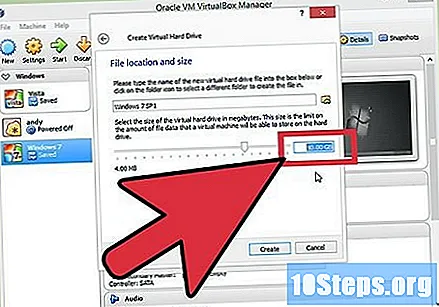
ডিস্কটি তৈরি হওয়ার জন্য অপেক্ষা করুন, যা কিছুক্ষণ সময় নিতে পারে, বিশেষত যদি আকারটি বড় এবং স্থির থাকে।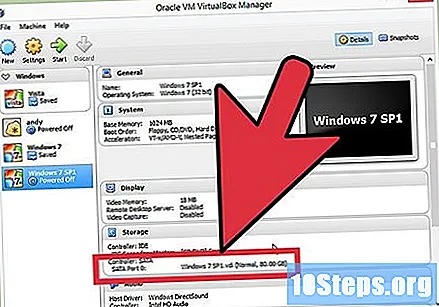
উইন্ডোজ 7 আইএসও ফাইল ডাউনলোড করুন বা ডিভিডি ড্রাইভে ইনস্টলেশন ডিস্ক inোকান। আপনি কোনও আইএসও ফাইল থেকে সিস্টেমটি ইনস্টল করতে পারেন যেন এটি কোনও ইনস্টলেশন ডিস্ক; উভয় একটি পণ্য কী প্রয়োজন।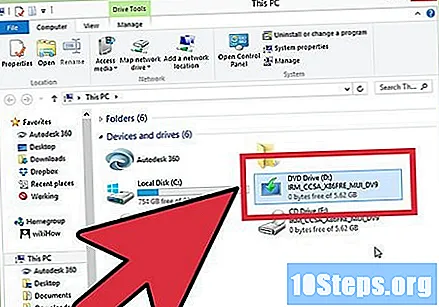
- আপনি যদি মাইক্রোসফ্ট ওয়েবসাইট থেকে উইন্ডোজ 7 কিনে থাকেন তবে আপনি একটি চিত্র ফাইল (আইএসও) ব্যবহার করবেন।
মূল ভার্চুয়ালবক্স উইন্ডোতে নতুন ভার্চুয়াল মেশিনটি চয়ন করুন। সিস্টেমের বিশদগুলি প্রদর্শিত হবে।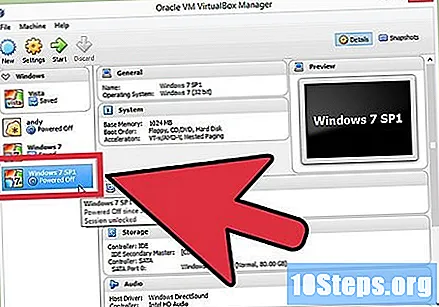
একটি নতুন মেনু খুলতে "স্টোরেজ" এ ক্লিক করুন। সেখানে, আপনি ইনস্টলেশনের জন্য ডিস্ক বা চিত্র নির্ধারণ করতে পারেন।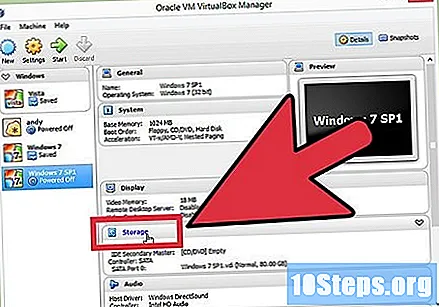
ভার্চুয়াল সিডি / ডিভিডি ড্রাইভ চয়ন করুন, যার পাশেই সম্ভবত "খালি" শব্দটি থাকবে। ডানদিকে, "বৈশিষ্ট্য এবং তথ্য" বিভাগ রয়েছে।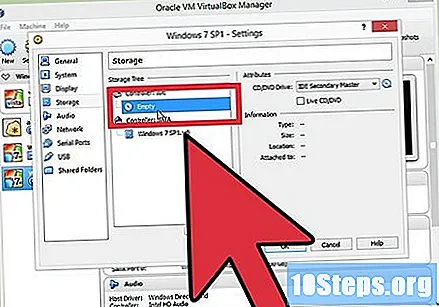
"বৈশিষ্ট্য" বিভাগে একটি ডিস্কের ছোট্ট বোতামটি ক্লিক করুন এবং আপনি কীভাবে ইনস্টলেশন ডিস্কটি লোড করতে চান তা চয়ন করুন।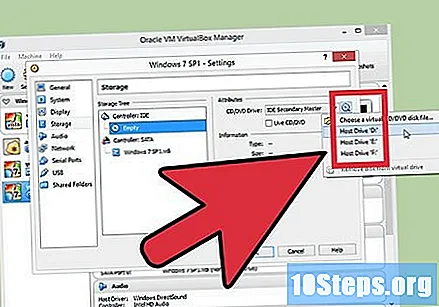
- কম্পিউটারে যদি কোনও ইনস্টলেশন ডিস্ক থাকে তবে আপনার পিসিতে সংশ্লিষ্ট "হোস্ট ড্রাইভ" নির্বাচন করুন, যার উপর মিডিয়া ইনস্টল করা আছে।
- কোনও আইএসও থেকে ইনস্টল করার সময়, "একটি ভার্চুয়াল সিডি / ডিভিডি ডিস্ক ফাইল চয়ন করুন" এ ক্লিক করুন। উইন্ডোজ এক্সপ্লোরার উইন্ডোটি আপনার জন্য ছবিটি সন্ধান এবং খুলতে খুলবে।
ভার্চুয়াল মেশিন শুরু করুন। ইনস্টলেশন মিডিয়া নির্বাচন করার পরে, আপনি ভার্চুয়াল মেশিনটি খুলতে এবং উইন্ডোজ 7.. ইনস্টল করা শুরু করতে পারেন ডাব্লু 7 ভার্চুয়াল মেশিনটি নির্বাচন করুন এবং "স্টার্ট" ক্লিক করুন; একটি উইন্ডো খুলবে, অন্য কম্পিউটারের ডিসপ্লের নকল করে।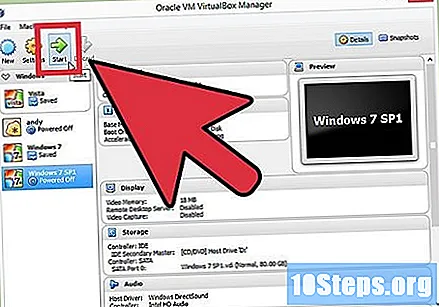
ইনস্টলেশন শুরু করতে একটি কী টিপুন। একটি বার্তা উপস্থিত হবে ("যে কোনও কী টিপুন"), আপনার কী কী চাপবে তা নির্দেশ করে।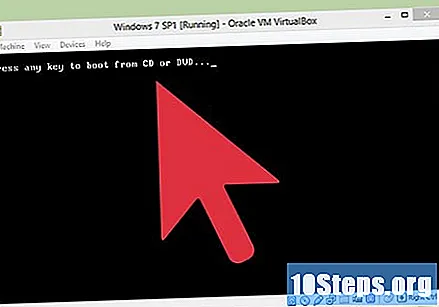
উইন্ডোজ 7 ইনস্টল করতে নির্দেশাবলী অনুসরণ করুন। সেই মুহুর্ত থেকে, প্রক্রিয়াটি শারীরিক কম্পিউটারে ইনস্টল করার সমান। পদ্ধতিটি কীভাবে সম্পন্ন করবেন তা জানতে এখানে ক্লিক করুন।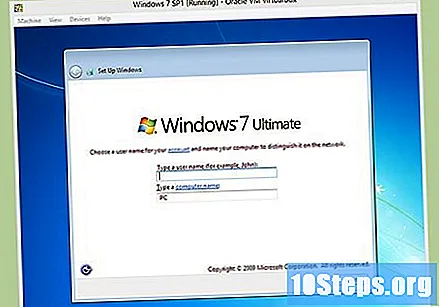
ডাব্লু 7 ইনস্টল করার পরে ভার্চুয়াল মেশিনটি শুরু করুন। কেবল ভার্চুয়ালবক্স খুলুন, উইন্ডোজ 7 ভার্চুয়াল মেশিনটি নির্বাচন করুন এবং "স্টার্ট" ক্লিক করুন। আরেকটি বিকল্প হ'ল ডেস্কটপে শর্টকাট তৈরি করতে প্রোগ্রামের মধ্যে ভার্চুয়াল মেশিনে ডান-ক্লিক করা, আপনাকে একক ক্লিক দিয়ে এটি শুরু করার অনুমতি দেয়।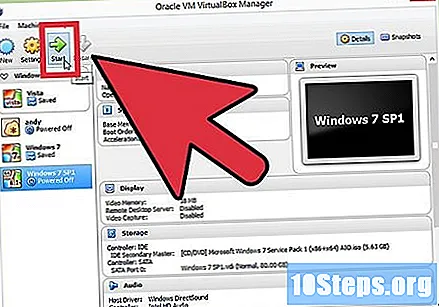
পদ্ধতি 3 এর 3: উইন্ডোজ 8 এর সাথে উইন্ডোজ 7 প্রতিস্থাপন করা
গুরুত্বপূর্ণ ফাইলগুলির ব্যাকআপ নিন। উইন্ডোজ 8 এর পরিবর্তে 7 কে আপনার হার্ড ড্রাইভের সমস্ত ডেটা মুছে ফেলা হবে, তাই আপনার প্রয়োজনীয় সমস্ত কিছু নিরাপদ স্থানে ব্যাক আপ করা জরুরি। সর্বাধিক গুরুত্বপূর্ণ ডেটা দিয়ে কীভাবে এটি করা যায় তা জানতে এই নিবন্ধটি পড়ুন।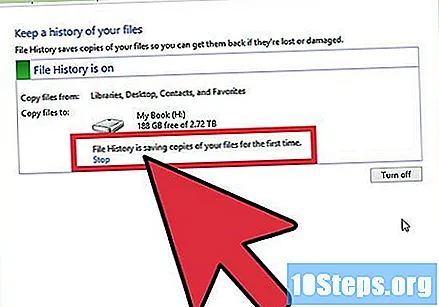
উইন্ডোজ 7 ইনস্টলেশন ডিস্ক .োকান। আপনার যদি কেবল একটি আইএসও ফাইল থাকে তবে আপনার এটি ডিভিডিতে পোড়াতে বা বুটযোগ্য ইউএসবি ডিভাইস তৈরি করতে হবে।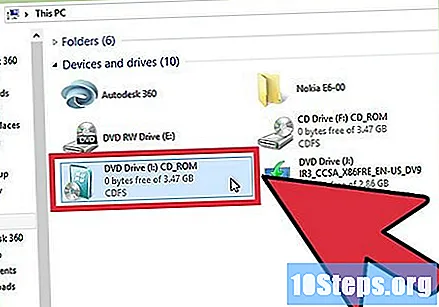
ইনস্টলেশন ডিস্ক থেকে আপনার কম্পিউটার বুট করুন। আপনি কম্পিউটার চলাকালীন একটি নির্দিষ্ট কী টিপে অ্যাক্সেস করে BIOS মেনুতে বুট ক্রমটি পরিবর্তন করতে পারেন। এগুলি সাধারণত নিম্নলিখিতগুলির মধ্যে একটি হবে: F2 চেপে, F10 চাপুন, F11 অথবা দেল.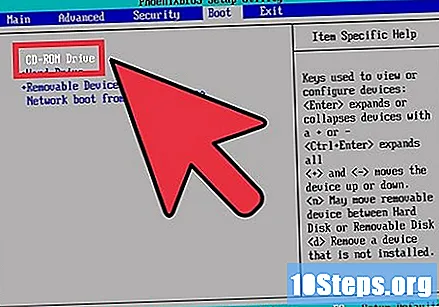
- বুট ডিস্কের ক্রম পরিবর্তন করতে বুট মেনুতে নেভিগেট করুন। নিশ্চিত করুন যে পছন্দসই এইচডি প্রথম বিকল্প।
আপনার পরিবর্তনগুলি সংরক্ষণ করুন এবং আপনার কম্পিউটার পুনরায় চালু করুন। আপনাকে কনফিগারেশন প্রক্রিয়া শুরু করার জন্য একটি কী টিপতে বলা হবে।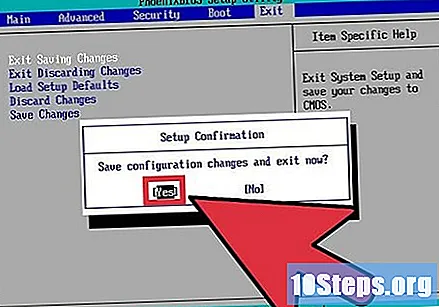
ইনস্টলেশন শুরু করতে স্ক্রিনের নির্দেশাবলী অনুসরণ করুন। ব্যবহারকারীর অবশ্যই ইনপুট পছন্দসমূহ, ভাষা এবং শর্তাদি এবং লাইসেন্সের সাথে সম্মত হতে হবে choose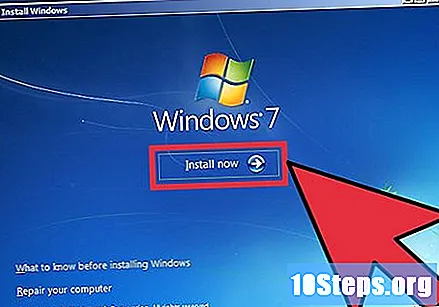
7 কোথায় ইনস্টল করা উচিত জানতে চাইলে উইন্ডোজ 8 পার্টিশনটি চয়ন করুন। W7 পার্টিশনটি "প্রকার" কলামে "সিস্টেম" হিসাবে চিহ্নিত করা হবে।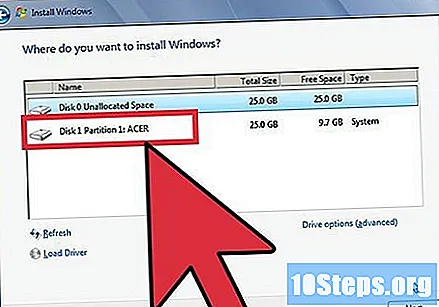
- 8 টি পার্টিশনের উপর ইনস্টল করা উপস্থিত সমস্ত ডেটা মুছে ফেলবে।
ইনস্টলেশন প্রক্রিয়া শেষ করুন। শেষ করার নির্দেশাবলী অনুসরণ করুন; উইন্ডোজ of-এর ইনস্টলেশনটি কীভাবে সম্পন্ন করবেন সে সম্পর্কে আরও গাইডেন্সের জন্য এখানে ক্লিক করুন।